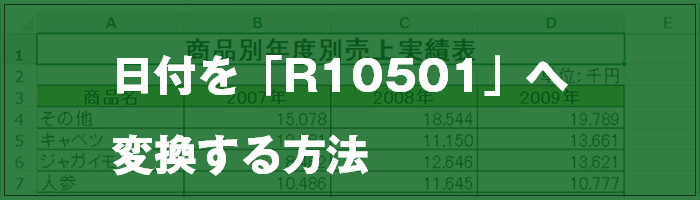連休明け、令和初出社日からは「日付」関連の業務が増えそうですね。
今回は「シリアル値」であるエクセルの日付から、年月日を取り出して「文字列」として加工する方法について解説いたします。
エクセル上の日付データは「シリアル値」であるため、そのままでは年月日をそれぞれ加工することができません。「表示形式」を使えば見た目には年月日をばらばらに表示はできるのですが、値としてはあくまでも「シリアル値」のままです。「2019/5/1」を表示形式を使って見え方を変えても、他の文字列と連結した時には「43586」というシリアル値に戻ってしまいます。
TEXT関数は、指定した「表示形式」どおりの文字列を取り出すことができる関数です。
TEXT(値,表示形式)
「表示形式」はセルの書式設定と同じものや「ユーザー定義」も使えます。
「令和」問題すべてがここで解決いたします!
EXCEL令和対応、改元関連の困り事解決33の手法
専門知識は不要、見るだけで夢が広がります!
すごいEXCEL改革事例
EXCEL自動化ファイルプレゼント
この世でもっともわかりやすい関数解説
VLOOKUP関数なぁんだそーだったのか!
IF関数これなら即使える!
EXCEL屋をさらに無料で活用する方法!
EXCEL屋メルマガ登録(無料)
EXCEL屋への質問ページ(回答無料)
日付データを文字列へ加工する方法
よくあるケース
①「部署略名」に8桁の日付を連結したいのですが、単純にくっつけるだけでは、日付はシリアル値に戻ってしまいます。
こんな方法もありますが
②日付から「年月日」をばらばらに取り出す関数、「YEAR」「MONTH」「DAY」も便利な関数ですが、たとえば4月の 4 を 04 として桁を揃えるのがちょっと面倒です。
TEXT関数
③セルC2へ「=TEXT(B2,”yyyymmdd”)」と入力してみましょう。これだけでシリアル値が8桁の「年月日」を表す文字列に変換されました。
④文字列なので、他の文字列と連結ができます。
⑤「表示形式」を「gemmdd」とすれば「令和」の「R」入り日付が生成できます。
働き方改革の名の元、業務時間の短縮を指示されるのに、現場からの無理難題は増える一方!もう投げ出したい(泣)、、、そうなる前に【EXCEL屋】で検索!
まずはコチラをブックマーク
業務現場で「本当に」役立つEXCEL活用術をメールでお届けします。もちろん無料!
登録はコチラ
検索したり、いろいろ頑張ったけど、どうしても解決できない問題を【EXCEL屋】が解決します。「成功事例」として記事化OKの場合は「解決料無料!」
コチラから課題をお知らせください